如何更新win7系统的声卡驱动
来源:纯净之家
时间:2024-03-26 09:24:33 386浏览 收藏
由于近期部分 Windows 7 系统用户遇到声卡问题,需要更新声卡驱动,本指南将详细介绍如何轻松更新 Windows 7 声卡驱动。通过右键单击“计算机”并选择“管理”,然后在“设备管理器”中展开“声音”选项,即可找到声卡驱动。右键单击声卡驱动并选择“属性”以打开“驱动程序”选项卡。最后,单击“更新驱动程序”并选择“自动搜索更新的驱动程序软件”以完成更新。
近期有部分使用win7系统的小伙伴遇到了声卡问题,需要将声卡驱动升级到最新的版本,但是却不知道怎么操作才能够成功进行升级,针对网友们遇到的问题,本期小编就来和大伙分享详细的操作步骤,希望本期win7教程能够解答大伙的问题。
win7更新声卡驱动的方法:
1、右击桌面上的“计算机”,选择选项列表中的“管理”打开。
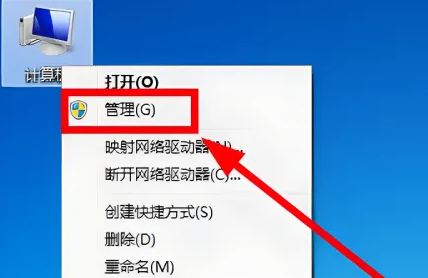
2、进入新界面后,点击左侧菜单栏中的“设备管理器”,接着点击右侧中的“声音”一栏。
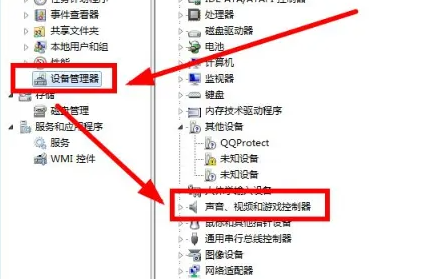
3、右击声卡驱动,选择列表中的“属性”打开。
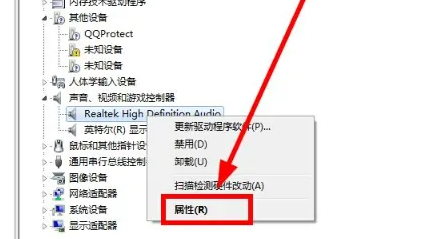
4、在打开的窗口中,点击“驱动程序”下方的“更新驱动程序”选项。
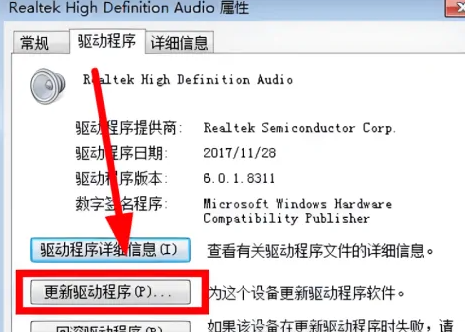
5、然后点击“自动搜索更新的驱动程序软件”。
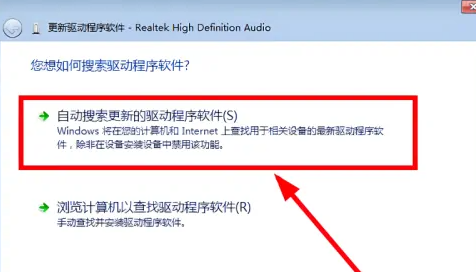
6、最后提示安装成功就可以了。
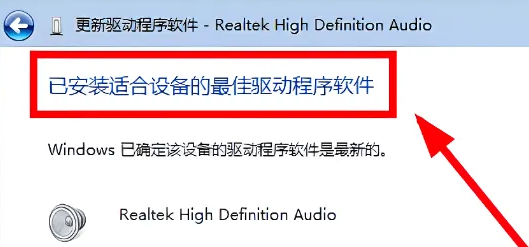
理论要掌握,实操不能落!以上关于《如何更新win7系统的声卡驱动》的详细介绍,大家都掌握了吧!如果想要继续提升自己的能力,那么就来关注golang学习网公众号吧!
声明:本文转载于:纯净之家 如有侵犯,请联系study_golang@163.com删除
相关阅读
更多>
-
501 收藏
-
501 收藏
-
501 收藏
-
501 收藏
-
501 收藏
最新阅读
更多>
-
450 收藏
-
456 收藏
-
170 收藏
-
476 收藏
-
500 收藏
-
127 收藏
-
443 收藏
-
205 收藏
-
189 收藏
-
415 收藏
-
304 收藏
-
208 收藏
课程推荐
更多>
-

- 前端进阶之JavaScript设计模式
- 设计模式是开发人员在软件开发过程中面临一般问题时的解决方案,代表了最佳的实践。本课程的主打内容包括JS常见设计模式以及具体应用场景,打造一站式知识长龙服务,适合有JS基础的同学学习。
- 立即学习 543次学习
-

- GO语言核心编程课程
- 本课程采用真实案例,全面具体可落地,从理论到实践,一步一步将GO核心编程技术、编程思想、底层实现融会贯通,使学习者贴近时代脉搏,做IT互联网时代的弄潮儿。
- 立即学习 516次学习
-

- 简单聊聊mysql8与网络通信
- 如有问题加微信:Le-studyg;在课程中,我们将首先介绍MySQL8的新特性,包括性能优化、安全增强、新数据类型等,帮助学生快速熟悉MySQL8的最新功能。接着,我们将深入解析MySQL的网络通信机制,包括协议、连接管理、数据传输等,让
- 立即学习 500次学习
-

- JavaScript正则表达式基础与实战
- 在任何一门编程语言中,正则表达式,都是一项重要的知识,它提供了高效的字符串匹配与捕获机制,可以极大的简化程序设计。
- 立即学习 487次学习
-

- 从零制作响应式网站—Grid布局
- 本系列教程将展示从零制作一个假想的网络科技公司官网,分为导航,轮播,关于我们,成功案例,服务流程,团队介绍,数据部分,公司动态,底部信息等内容区块。网站整体采用CSSGrid布局,支持响应式,有流畅过渡和展现动画。
- 立即学习 485次学习
